이 문서에서는 Windows 터미널에서 선택 항목을 클립보드에 자동 복사하는 방법을 활성화하거나 비활성화하는 방법을 보여줍니다. Windows 터미널은 Microsoft가 특별히 Windows 11/10용으로 개발한 다중 탭 터미널 에뮬레이터로, 기존 명령 프롬프트를 대체합니다. 명령 프롬프트, PowerShell, WSL, Azure 등과 같은 애플리케이션 실행을 지원합니다.
일반적으로 터미널에서 작업할 때 사용자는 명령과 출력을 복사해야 하지만 터미널은 기본적으로 복사 선택 작업을 지원하지 않습니다. 이 문제를 해결하는 방법을 알아보려면 이 문서를 계속 읽으세요.
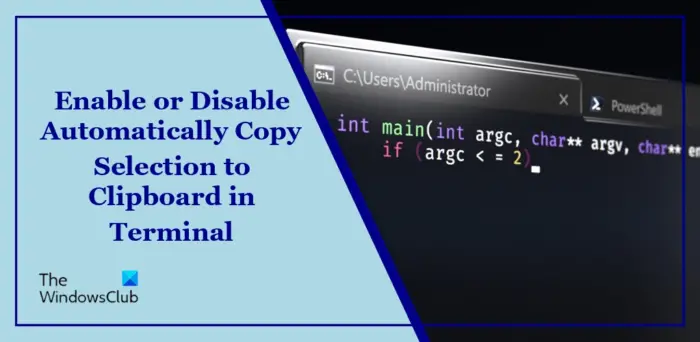
선택 항목을 터미널 클립보드에 자동 복사하는 방법을 활성화하거나 비활성화하는 방법은 다음과 같습니다.
터미널 앱을 열고 위의 화살표를 클릭하세요.
여기에서 설정을 클릭하면 설정 탭이 열립니다.
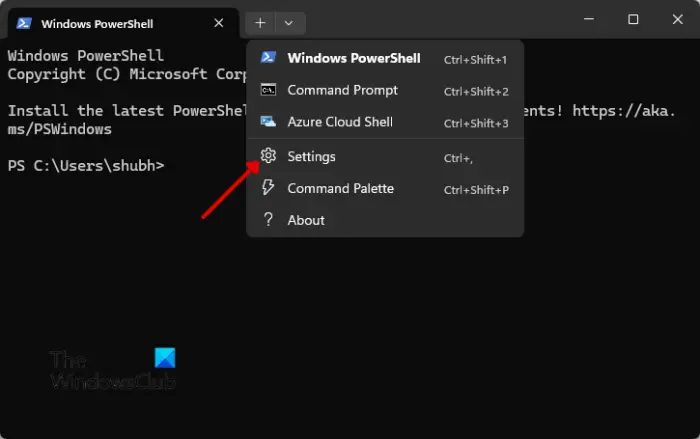
상호 작용 탭으로 이동하여 선택 항목을 클립보드에 자동 복사 옆에 있는 토글을 켜거나 끕니다.
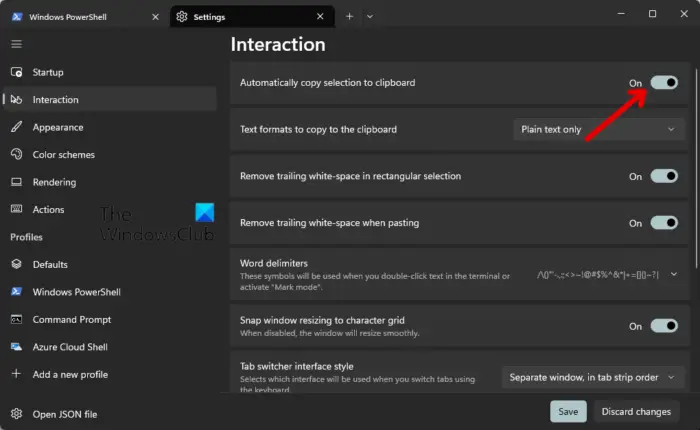
보세요! 이제 터미널에서 클립보드에 선택 항목 자동 복사 기능을 활성화 또는 비활성화하는 방법을 알았습니다.
예, 터미널에는 특별히 복사하여 붙여넣기를 위한 다른 단축키가 있습니다. 그들은:
Ctrl+C 단축키는 명령 프롬프트의 명령문을 복사하는 데 도움이 되지 않습니다. 그러나 사용자가 이 작업을 수행하는 데 도움이 되는 해결 방법이 있습니다. 이는 Clip 기능을 사용하여 수행할 수 있습니다. 구문은 다음과 같습니다.
으아악이 명령을 이해해 봅시다:
위 내용은 터미널에서 복사를 위한 자동 복사 선택을 비활성화하거나 활성화합니다.의 상세 내용입니다. 자세한 내용은 PHP 중국어 웹사이트의 기타 관련 기사를 참조하세요!